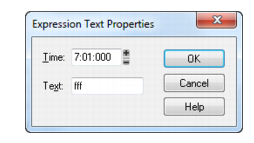Vortragsbezeichnungen sagen einem Musiker, wie die Noten und Notenlängen auf einer Seite zu interpretieren sind. Sie bieten eine notwendige Ergänzung zur einfachen Notation, in der Noten nur eine Tonhöhe und eine Dauer haben, aber keine Angabe erfolgt, wie laut, leise oder langsam sie zu spielen sind. Dynamikzeichen – von ppp (pianissimo, sehr leise) bis hin zu fff (fortissimo, sehr laut) – ermöglichen die Angabe einer Lautstärke. Vortragsbezeichnungen werden auch benötigt, um andere Aspekte der Aufführung zu spezifizieren, z. B. ob eine Passage legato oder staccato gespielt werden soll. Schließlich können Vortragsbezeichnungen dazu verwendet werden, Vorschläge oder Hinweise des Komponisten hinsichtlich der Interpretationsart einer Passage zu übermitteln. Begriffe wie majestätisch oder schleppend lassen der Fantasie freien Lauf und bieten viele Deutungsmöglichkeiten.Vortragsbezeichnungen verändern die zugrundeliegenden MIDI-Daten nicht. Sie weisen den Leser lediglich darauf hin, wie ein Stück gespielt werden sollte.Wenn eine Spur in Violin- und Bassschlüssel aufgeteilt ist, können Vortragsbezeichnungen nur unterhalb des Violinschlüssels erscheinen.Bei Eingabe einer Vortragsbezeichnung können Sie einen Bindestrich am Ende der Vortragsbezeichnung eingeben, um automatisch weitere Gegenstriche bis zur nächsten Vortragsbezeichnung anzugeben. Beispiel:Es ist oft ratsam, diese Reihe von Bindestrichen durch eine leere Vortragsbezeichnung zu beenden. Beispiel:Der Text einer Vortragsbezeichnung wird in der Partituransicht kursiv angezeigt. Standarddynamikbezeichnungen erscheinen zusätzlich fett.
Tip - Searching Documentation
Tip: To search for a specific topic, type your search query in the Search Cakewalk.com field at the top right of this page.
When the search results appear, click which product's documentation you would like to search to filter the search results further.
Note - Using Offline Help
Note: If you prefer to always use offline Help, go to Edit > Preferences > File > Advanced in your Cakewalk software and select Always Use Offline Help.
If you are not connected to the internet, your Cakewalk software will default to showing offline help until an internet connection becomes available.